

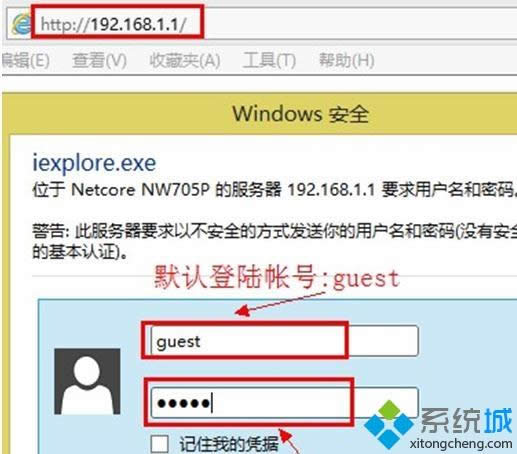
|
Windows XP是美国微软公司研发的基于X86、X64架构的PC和平板电脑使用的操作系统,于2001年8月24日发布RTM版本,并于2001年10月25日开始零售。其名字中“XP”的意思来自英文中的“体验(Experience)”。该系统是继Windows 2000及Windows ME之后的下一代Windows操作系统,也是微软首个面向消费者且使用Windows NT5.1架构的操作系统。 许多用户都喜欢在电脑中安装无线路由器使用,但是对于一些xp系统用户可能还不知道要怎么安装,比如有不少xp系统用户想要在电脑中安装Netcore磊科无线路由器,可是却不知道要怎么操作,将下来小编就给大家讲解一下xp系统安装Netcore磊科无线路由器的具体步骤如下。 步骤一、路由器安装 1、电话线/光钎上网:请准备2根网线,一根网线用来连接ADSL Modem或者光猫上的网线接口与Netcore磊科路由器的WAN接口;另一根网线用来连接Netcore磊科路由器上的任意一个LAN接口与Windows 8计算机。
2、网线入户上网:请准备1根网线,网线入户指的是:ISP宽带运营商提供了一根网线到用户家里;请先把宽带运营商提供的入户网线插在Netcore磊科路由器的WAN接口;再把准本的网线,用来用来连接Netcore磊科路由器上的任意一个LAN接口与Windows 8电脑。
步骤二、配置电脑IP 1、用鼠标右击桌面上的“网上邻居”——>点击“属性”;
2、鼠标右击“本地连接”—>点击“属性”;
3、鼠标双击“Internet协议(TCP/IP)”;
3、选择“自动获得IP地址”和“自动获得DNS服务器地址”——>点击“确定”;
步骤三、配置Netcore磊科路由器 1、登录管理界面:在浏览器里面输入192.168.1.1,然后按回车键---->输入默认的登陆帐号:guest,默认的登陆密码:guest---->点击“确定”就可以登录到Netcore磊科路由器的管理界面了。
2、在“网络接入类型”下面选择“PPPoE”---->输入宽带运营商提供给的“上网账号”和“上网密码”---->在“无线配置”下面的“无线名称(SSID)”后面输入无线网络的名称---->在“无线加密状态”后面选择“加密”---->在“无线密码”后面设置一个复杂一点的密码---->点击“保存生效”。
上面给大家介绍的就是关于xp系统如何安装Netcore磊科无线路由器的全部内容,如果你还不知道要怎么安装无线路由器的话,就可以采取上面的方法来操作。 Windows XP服役时间长达13年,产生的经济价值也较高。2014年4月8日,微软终止对该系统的技术支持,但在此之后仍在一些重大计算机安全事件中对该系统发布了补丁。 |
温馨提示:喜欢本站的话,请收藏一下本站!